Assalamualaikum kawan,
Pada kesempatan kali ini saya akan membagikan artikel tentang Step by Step Install Ubuntu Desktop 18.10. Ubuntu merupakan salah satu distribusi Linux yang berbasis Debian dan bersifat Open Source. Versi sebelumnya yaitu Ubuntu 18.04 diberi nama Bionic Beaver. Ubuntu Versi 18.10 ini diberi nama Cosmic Cuttlefish. Ubuntu terbaru saat saya membagikan artikel ini adalah Ubuntu 20.04.1 LTS.
Ok langsung saja kita mulai Step by Step Install Ubuntu 18.10.
1. Spesifikasi PC/VM/Server untuk Install Ubuntu Desktop 18.10 seperti dibawah ini.
2. Kemudian kita hidupkan PC/VM/Server dan kita setting Boot from CD/DVD Installer Ubuntu 18.10. Kemudian kita tunggu proses Booting hingga selesai. Ketika selesai layar kita akan menampilkan seperti dibawah ini. Klik Install Ubuntu.
3. Kemudian kita memilih Keyboard layout. Langsung klik Continue untuk setting Keyboard Layout secara default.4. Setelah itu kita checkmark Minimal installation dan Install third-party software for graphics and Wi-fi hardware and additional media formats. Lalu klik Continue.
5. Lalu kita pilih Erase disk and install Ubuntu untuk format disk dan Install Ubuntu. Klik Install Now untuk melanjutkan proses Install Ubuntu 18.10.6. Jika muncul notifikasi seperti gambar dibawah ini klik Continue.
7. Setelah itu kita tentukan lokasi kita. Klik pada peta untuk memilih lokasi. Klik Continue untuk menuju Step selanjutnya.
8. Kemudian isi nama kita pada kolom Your name. Lalu isi nama komputer pada kolom Your computer's name. Kemudian kita buat User baru untuk Login Ubuntu. Isi kolom Pick a username dengan nama User yang akan kita pakai untuk Login Ubuntu. Lalu kita buat Password untuk User yang kita buat pada kolom Choose a password dan kita masukkan lagi pada kolom Confirm your password.
9. Kemudian kita tunggu proses Install Ubuntu Desktop 18.10 ke HDD kita hingga selesai.10.Selanjutnya kita klik Restart Now untuk Restart PC/VM/Server kita lalu tunggu hingga selesai.
11. Setelah Restart kita Login Ubuntu dengan User yang sudah kita buat tadi.
13. Lalu kita checkmark No, don't send system info. Kemudian klik Next untuk menuju Step selanjutnya.
14. Kemudian akan muncul beberapa aplikasi yang bisa kita Install di Ubuntu Desktop 18.10. Klik Done agar tidak Install aplikasi apapun yang ditampilkan.
15. Sampai disini proses Install Ubuntu Desktop 18.10 telah selesai. Dibawah ini tampilan Desktop dari Ubuntu Desktop 18.10.
Semoga sukses Install Ubuntu Desktop 18.10. Jika ada kendala silahkan komen.See you next time. Wassalamualaikum...
Terima kasih.






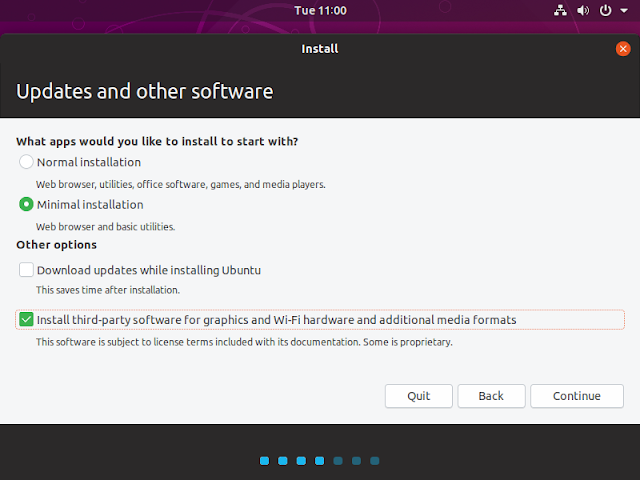




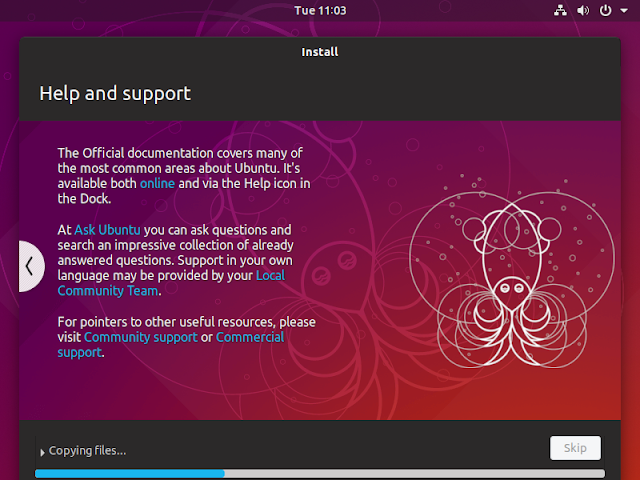





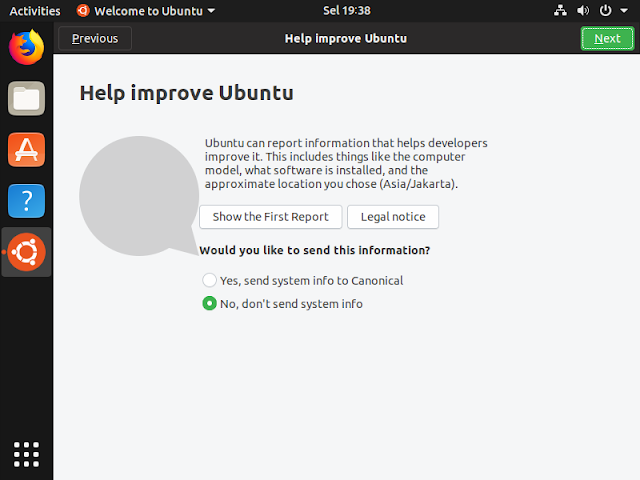








0 Komentar